
O Google Fotos não oferece armazenamento ilimitado gratuito, o que significa que você pode ficar sem espaço. Felizmente, o Google tem algumas ferramentas fáceis de usar para ajudá-lo a maximizar o espaço de armazenamento que você tem – gratuito ou não. Veja como identificar os tipos de imagem e limpar o armazenamento de fotos.
Espere, não há mais armazenamento grátis?
O Google parou de oferecer armazenamento ilimitado gratuito em 1º de junho de 2021. Antes disso, você podia fazer upload de fotos e vídeos ilimitados em “Alta qualidade”. Isso significava 16 megapixels para fotos e vídeos 1080p.
Agora, todas essas fotos e vídeos contam para seu armazenamento, que é de 15 GB se você não assinar o Google One . Esses 15 GB também são compartilhados entre o Google Fotos, o Drive e o Gmail. O nível de armazenamento de “Alta Qualidade” agora é chamado de “Economizador de Armazenamento”.
É importante observar que todas as fotos e vídeos dos quais você fez backup no Google Fotos antes de 1º de junho de 2021 não contam para o armazenamento na nuvem.
RELACIONADOS: O que é o Google One e vale a pena pagar por mais armazenamento?
Gerenciar armazenamento do Google Fotos
Primeiro, abra o aplicativo Google Fotos no seu iPhone , iPad ou telefone ou tablet Android . Toque no ícone do seu perfil no canto superior direito.
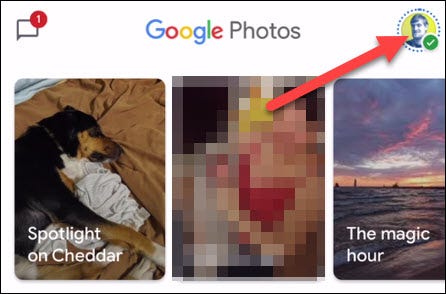
Selecione “Armazenamento da conta” no menu.
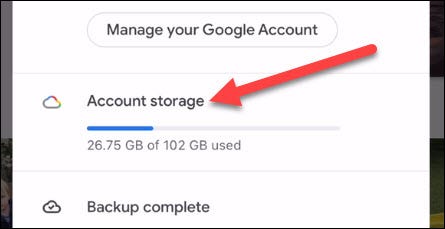
Dependendo do seu dispositivo, você pode ter uma etapa extra de tocar em “Gerenciar armazenamento” antes de continuar.
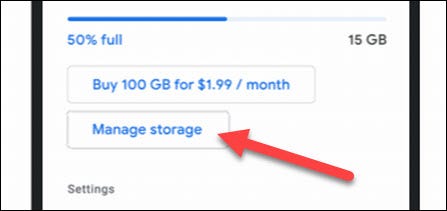
Na próxima tela, você verá um gráfico que mostra quanto espaço de armazenamento você está usando. Ele até estimará quanto tempo você levará para enchê-lo.
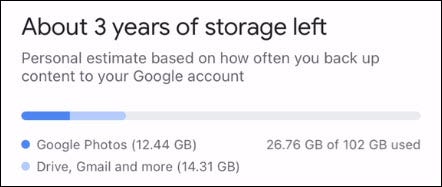
Abaixo disso, há uma seção intitulada “Revisar e excluir”. É aqui que você pode maximizar seu espaço de armazenamento, limpando as coisas. Selecione uma das categorias, como “Capturas de tela”.
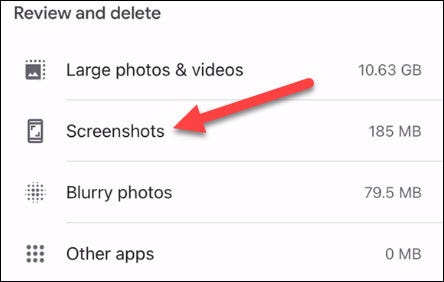
A partir daqui, você pode tocar e segurar para selecionar várias fotos e vídeos para mover para a lixeira.
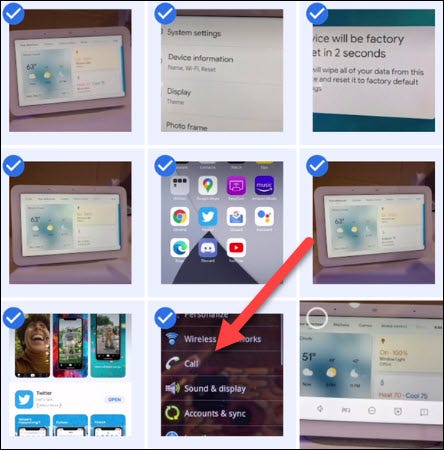
Quando terminar de selecionar, toque no ícone da lixeira no canto superior direito.
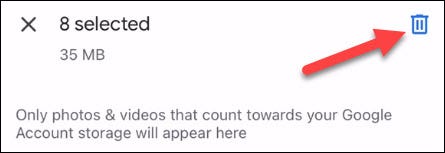
Confirme que deseja excluir as fotos e vídeos selecionados, selecionando o botão “Mover para o lixo”.
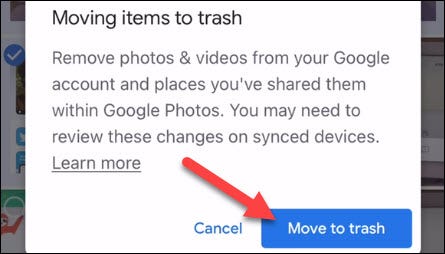
Isso é tudo que há para fazer! Se você se deparar com muitos limites de armazenamento do Google, mas não quer pagar pelo Google One, este é um bom método para garantir que você não está desperdiçando espaço desnecessariamente. Aproveite ao máximo o armazenamento do Google Fotos !


